经验直达:
- ppt的位置设置在哪里
- ppt如何设置所有图片同一位置
- 怎样将ppt幻灯片中的图片调整位置
一、ppt的位置设置在哪里
ppt的位置设置可在“设置形状格式”页面中找到,具体寻找步骤为:
1、首先打开PPT软件,然后在页面中插入一个文本框 。
2、接着用鼠标选中该文本框,并单击鼠标右键 , 在弹出的列表中点击“大小和位置”选项 。
3、随后,在页面左侧即可看到“设置形状格式”窗口,点击其中的“位置”按钮 。
4、最后用户可根据需要设置文本框在页面中的水平位置和垂直位置 。
MicrosoftOfficePowerPoint是指微软公司的演示文稿软件 。用户可以在投影仪或者计算机上进行演示,也可以将演示文稿打印出来,制作成胶片,以便应用到更广泛的领域中 。利用MicrosoftOfficePowerPoint不仅可以创建演示文稿,还可以在互联网上召开面对面会议、远程会议或在网上给观众展示演示文稿 。
二、ppt如何设置所有图片同一位置
可以通过PPT的母版进行设置进行完成让一张图片出现在每张ppt的同一个位置 。具体的操作步骤如下:
1、打开需要操作的PPT课件,点击上方工具栏的”视图“,然后在底下弹出的窗口中点击”幻灯片母版“ 。
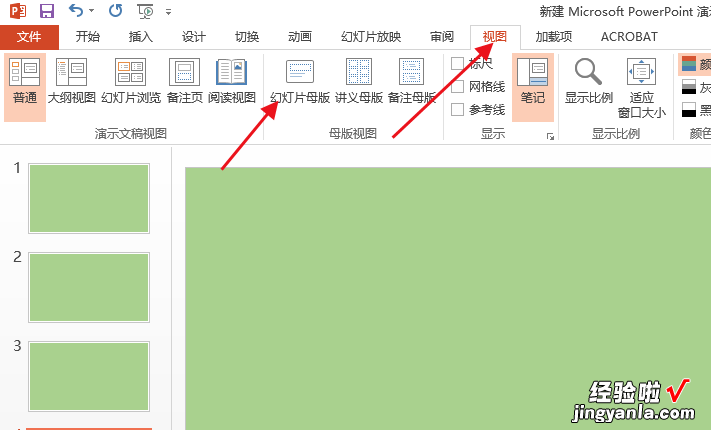
2、点击上方的”插入“,并选择”图片“按钮 。
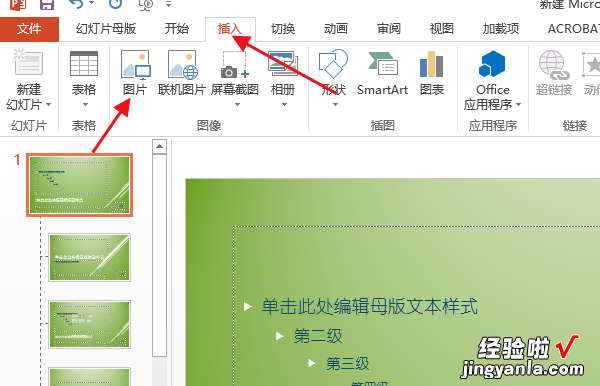
3、在选择插入的窗口中,选择点击自己需要插入的图片,然后点击下方的插入。
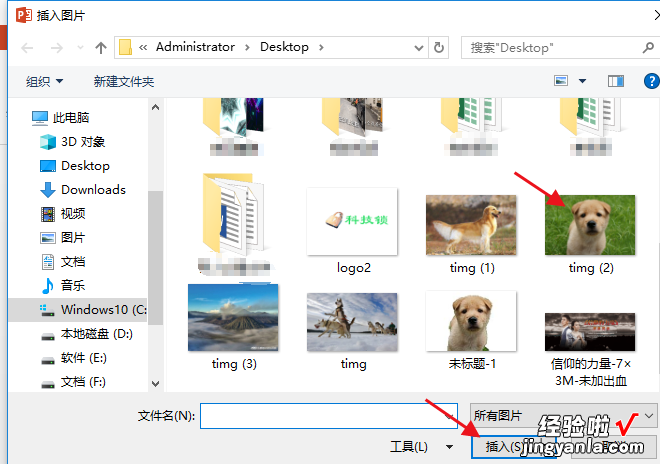
4、然后将图片调整大小并移动到自己需要放的位置 。
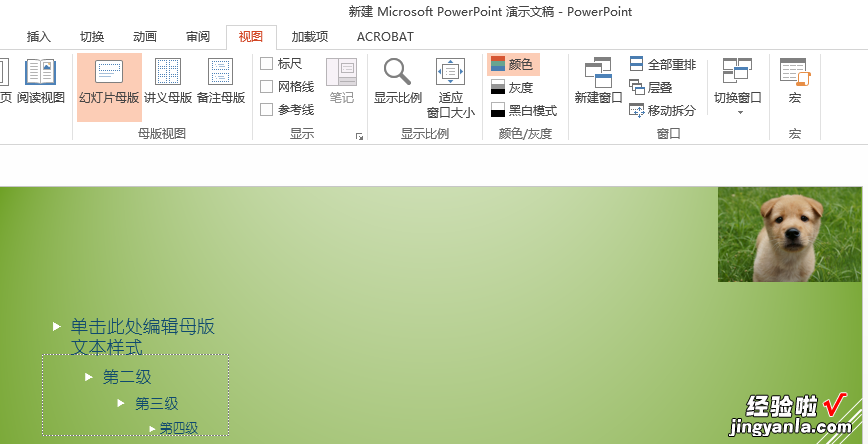
5、此时,点击上方的”关闭母版“按钮 。

6、此时 , 所有的幻灯片上都会出现这张图片,并且是同一个位置 。

三、怎样将ppt幻灯片中的图片调整位置
【ppt如何设置所有图片同一位置 ppt的位置设置在哪里】1、这里以ppt2010版为例演示 。首先在电脑上打开PPT,新建一个文档,插入3张大小不同的图片,并且移动到不同的位置上:

2、接着选中第一章幻灯片中的图片,右键单击在弹出的菜单列表中点击大小和位置的选项:
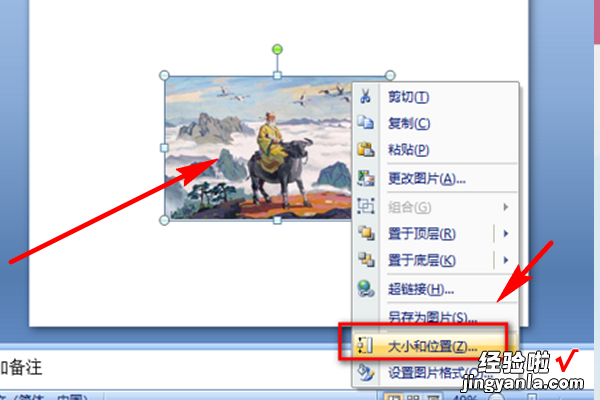
3、弹出的大小和位置的小窗口中,在大小标签下设置高度为7厘米,宽度为10厘米后,点击位置的标签:

4、接着在位置标签下,设置水平距离左上角6厘米,垂直距离左上角6厘米 , 点击关闭第一张图片就设置完成了:

5、最后,如法炮制设置第二张和第三张幻灯片的大小和位置,社会中完成后即可在左侧的预览图中看到的效果 , 此时三张照片的位置和大小都一致了:

